Propaganda
A maioria das mídias sociais permite apenas que os usuários enviem fotos e vídeos pelo celular. Faz parte do fascínio de plataformas de mídia social como o Instagram: com um rápido pressionar de botão e tirar uma foto, você pode postar ou transmitir a si mesmo para o mundo.
Pelo menos, isso pode ser verdade para alguns de nós.
Outros, incluindo perfeccionistas e profissionais, insistem em editar suas fotos e vídeos fora do Instagram antes de enviar sua mídia retocada para as contas do Instagram. Se você se enquadra neste último grupo, continue lendo para descobrir todas as maneiras pelas quais você pode enviar trabalhos editados para o Instagram!
Nota: Este artigo pressupõe que você já esteja familiarizado com a plataforma de mídia social do Instagram. Se você não estiver, verifique primeiro nosso dicas e truques para usar o Instagram como um profissional 10 truques legais para ajudar você a usar o Instagram como um profissionalEstamos sempre cobrindo os melhores truques e idéias impressionantes do Instagram. Mas estou oferecendo dez dicas e truques que achei que ajudarão especificamente a transformá-lo em um profissional na rede social. consulte Mais informação .
Como fazer upload para o Instagram a partir do seu PC
Pode ser um aborrecimento mudar do PC para o telefone apenas para fazer upload de uma foto. Afinal, vivemos na era do Internet das Coisas O que é a Internet das Coisas?O que é a Internet das Coisas? Aqui está tudo o que você precisa saber sobre isso, por que é tão emocionante e alguns dos riscos. consulte Mais informação .
E se você não tiver um smartphone em primeiro lugar? Difícil de acreditar, eu sei. No entanto, veja como fazer upload de fotos e vídeos do Instagram do seu PC.
Usando o Google Chrome
Os recursos do desenvolvedor nos navegadores da Internet são uma coisa bonita, mas muitas vezes não utilizada. Por exemplo, você sabia que pode emular aplicativos e sites para celular diretamente do seu navegador Google Chrome?
Para iniciantes, faça login na sua conta do Instagram como faria regularmente no seu navegador. Em seguida, navegue até a página do seu perfil clicando no ícone do perfil no canto superior direito da página.
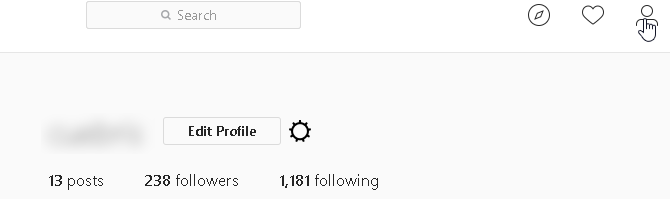
Na sua página, clique com o botão direito do mouse em um espaço vazio e selecione Inspecionar. Isso abrirá sua página Inspecionar, usada pelos desenvolvedores para testar e copiar o código.
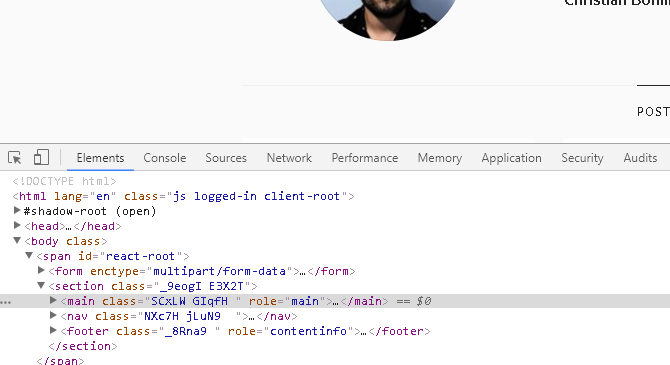
Clique no três pontos horizontais (o ícone de opções padrão), no lado direito da janela e selecione o ícone mais à direita, ao lado do Lado da doca opção. Isso mudará o layout do painel Inspecionar para a direita.
Em seguida, clique no ícone de dispositivos localizado no canto superior direito do painel horizontal Inspecionar (também as figuras acima, ao lado do Elementos aba). Ao passar o mouse, ele deve ler “Alternar barra de ferramentas do dispositivo”. UMA pequeno painel de opções deve aparecer na sua página da Web do Instagram.
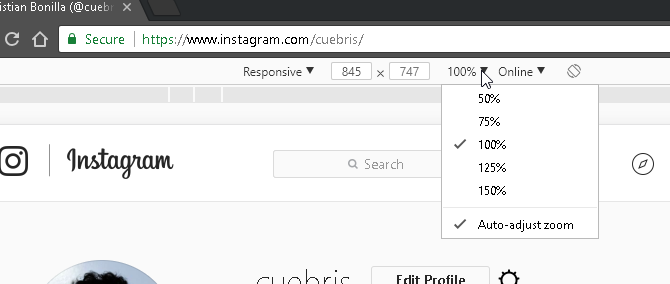
Altere as opções como achar melhor para visualizar sua página corretamente. A página também deveria ter sido reorganizada para se parecer mais com um navegador móvel.
Então, mude o Responsivo opção clicando no menu suspenso e selecionando sua opção de SO móvel. Vou escolher o Samsung S5 opção porque eu sou um usuário do Android. Por fim, atualize sua página e seus ícones inferiores - incluindo o ícone de upload - devem aparecer.

É isso aí! Agora você pode usar o Instagram no navegador Chrome da mesma forma que faria no seu dispositivo móvel! Para voltar à versão anterior do Instagram, clique no botão X no canto superior direito da janela Inspecionar. Se você precisar redimensionar sua janela da página da web Atalhos de teclado do Windows 101: O melhor guiaOs atalhos do teclado podem economizar horas. Domine os atalhos de teclado universais do Windows, truques de teclado para programas específicos e algumas outras dicas para acelerar seu trabalho. consulte Mais informação , pressione Ctrl + Plus ou Ctrl + Menos no teclado para aumentar e diminuir o zoom da página.
Usando um emulador Android
O mundo do conserto de PCs é quase infinito, dada a quantidade de tecnologia que você pode emular a partir de um desktop. Tudo, desde calculadoras a sistemas operacionais alternativos, pode ser executado no seu PC -você pode até rodar o Android no seu computador O melhor emulador Android para Windows 10Você sabia que pode executar o Android diretamente no seu computador? Aqui estão os melhores emuladores Android para Windows 10. consulte Mais informação .
Abaixo está a imagem editada rapidamente que criei no Photoshop, que carregarei no Instagram.
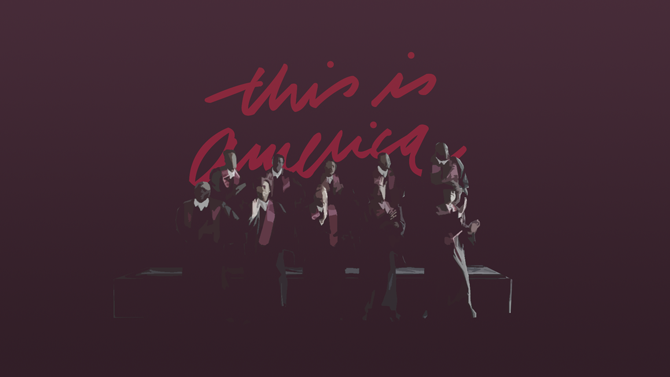
Lembre-se de que todas as especificações de qualidade de imagem relacionadas à plataforma se aplicam, independentemente do método que você está usando para fazer o upload. Estou usando o Nox como meu emulador do Android, mas o processo é basicamente o mesmo para todos os emuladores.
Primeiro, baixe e instale seu emulador. Lembre-se de que os emuladores exigem uma grande parte do seu poder de processamento. Depois de instalar o emulador, abra-o. A configuração padrão do Android começará. Portanto, insira as informações do Google para acessar aplicativos e configurações. Em seguida, instale o Instagram como faria com qualquer outro aplicativo.
O Nox permite que os usuários arrastem e soltem seus arquivos na janela, facilitando as transações com arquivos. Arraste e solte o arquivo que você deseja enviar para o Instagram.
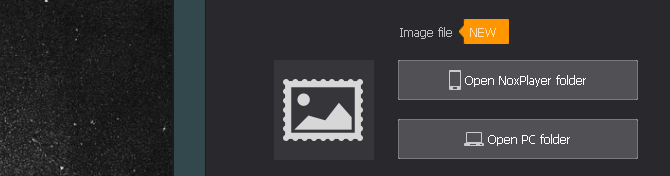
Em seguida, escolha o Abra a pasta Noxplayer opção para garantir que você enviou seus arquivos. Seu arquivo agora está dentro de um repositório que o Nox pode usar. Agora você deve conseguir abrir o Instagram, como faria em qualquer dispositivo móvel, e enviar sua imagem pela página de upload padrão.
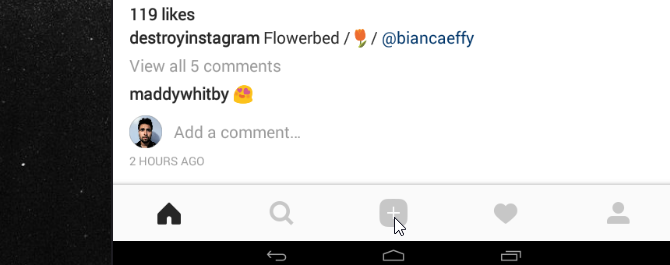
Você verá sua imagem ou vídeo recém-adicionado na seção Galeria do Instagram. Se você não vir sua imagem nesta página, feche o aplicativo e reabra. Depois de selecionar sua foto, clique em Próximo no canto superior direito da sua tela.

Navegue pelas instruções do Instagram e selecione Compartilhar no final do processo. Por fim, vá para a sua página do Instagram, selecionando o ícone de pessoa no canto inferior direito do aplicativo para verificar se o upload foi bem-sucedido.

É isso aí! Assim, você fez o upload da criação artesanal diretamente no Instagram a partir do seu PC!
Como fazer upload para o Instagram a partir do seu telefone
Sim, você sempre pode enviar uma imagem por e-mail e enviá-la para o Instagram no seu telefone. Esse método, no entanto, pode ser muito irritante. Transferindo arquivos entre telefones e PCs Os métodos mais rápidos de transferência de arquivos entre PCs e dispositivos móveisAs transferências de arquivos de PC para celular são fáceis de fazer. Este artigo aborda cinco métodos de transferência rápida entre PCs e dispositivos móveis. consulte Mais informação normalmente envolvia um aplicativo de terceiros. Felizmente, existem muitos aplicativos Android disponíveis na Play Store para fazer exatamente isso.
Usando telefones Android ou iOS
AirDroid classifica-se como meu principal aplicativo de transferência de arquivos favorito por três razões: é gratuito, funciona e está disponível para Android e iOS.

Basta baixar os aplicativos de desktop e Android / iOS e executá-los. Um dispositivo AirDroid deve localizar o outro automaticamente. Caso contrário, abra o aplicativo AirDroid da área de trabalho clicando duas vezes no seta pop-up que aparece na sua tela.
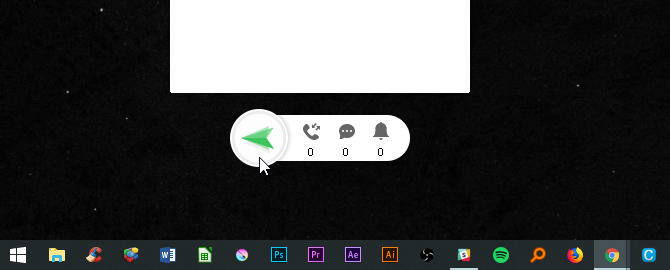
Depois clique no Perto opção no lado esquerdo da janela e clique em Procurar quando solicitado. Isso procurará dispositivos próximos com o aplicativo AirDroid móvel instalado.
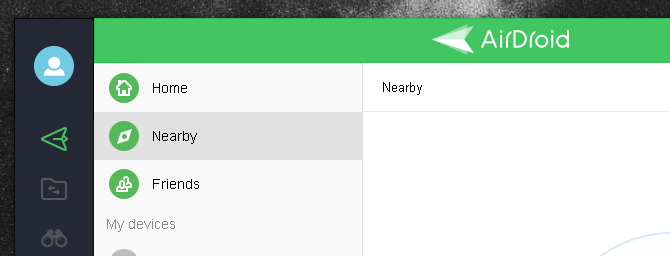
Depois que o dispositivo estiver conectado, ele aparecerá no lado esquerdo da janela.

Agora que seu dispositivo está conectado, tudo o que você precisa fazer é arrastar e soltar um arquivo no seta pop-up você clicou pela primeira vez. Um sinal de adição aparecerá sobre o cursor, indicando que você está interessado na transferência do arquivo. Você deve receber um pop-up em seu aplicativo móvel de que o arquivo foi realmente recebido.
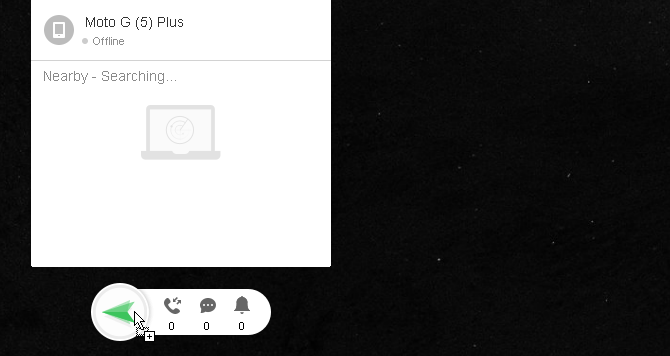
Por fim, carregue a imagem no Instagram como faria normalmente.
Filtre seu caminho para o sucesso do Instagram
Já é bastante difícil editar, por que complicar o processo de upload? Além disso, se você é um aspirante a designer gráfico ou é especialista em imagens, é essencial ter uma conta no Instagram. Salve-se do desconforto e comece a carregar qualquer coisa de... em qualquer lugar!
Precisa de inspiração? Confira nossas dicas testadas e comprovadas para ficando mais seguidores reais no Instagram 8 truques para obter mais seguidores reais no InstagramHá muitas dicas e truques para ser notado no Instagram. Aqui estão alguns dos melhores. consulte Mais informação !
Christian é uma adição recente à comunidade MakeUseOf e um ávido leitor de tudo, desde literatura densa até histórias em quadrinhos de Calvin e Hobbes. Sua paixão pela tecnologia é comparada apenas à sua vontade e vontade de ajudar; Se você tiver alguma dúvida sobre (principalmente) qualquer coisa, fique à vontade para enviar um e-mail!